यूट्यूब क्या है और इसे बैकग्राउंड में कैसे चलाएं एवं वीडियो को बैकग्राउंड में कैसे देखे व Play Youtube Video New Trick In Hindi
दोस्तों आज हम आपको यूट्यूब के बारे में बताएंगे Youtube के बारे में तो आप सब जानते ही होंगे यह वीडियो के लिए सबसे ज्यादा यूज होने वाला सोशल मीडिया का ऐप है ज्यादातर लोग सोशल मीडिया पर अपना वक्त बिताते हैं अगर उन्हें कोई जानकारी हासिल करनी होती है तो वह यूट्यूब का ही सहारा लेते हैं या फिर इंटरनेट के द्वारा ब्लॉग पर पढ़कर भी जानकारी हासिल करते हैं लेकिन जैसा कि देखा जाता है हमारे भारत देश में साक्षरता बहुत कम है इसलिए लोग यूट्यूब को देखना ही पसंद करते हैं। और इसमें बहुत से लोग अपनी वीडियो डालकर जानकारी शेयर भी करते हैं जिनकी हमें सराहना करनी चाहिए। इसलिए बहुत सी जानकारी ऐसी होती हैं जो हमें पता नहीं होती जैसे के Youtube Video को बैकग्राउंड में कैसे चलाएं इसी से संबंधित आज हम आपको जानकारी उपलब्ध कराएंगे।

Youtube Video क्या है?
Youtube सोशल मीडिया का एक बहुत बड़ा प्लेटफार्म है जो हमारी जिंदगी का हिस्सा बन चुका है अधिकतर लोग हमेशा सोशल मीडिया से ही जुड़े रहते हैं और अगर हमारे अंदर कोई स्पेशलिटी है तो हम दुनिया को भी दिखा सकते हैं कि हम क्या क्या कर सकते हैं इस पर हम अपनी वीडियो बनाकर भी डाल सकते हैं वीडियो बनाकर डालने से पहले हमें अपना इस पर चैनल बनाना पड़ेगा चैनल बनाने के बाद हम कोई भी वीडियो इस पर शेयर (Youtube Video) कर सकते हैं और इसको हम प्रोफेशन बना कर भी पैसे कमा सकते हैं और हमें दुनिया की कोई भी जानकारी हासिल करनी हो तो हम इस पर आसानी से सर्च करके देख सकते हैं।
यूट्यूब वीडियो को फोन के बैकग्राउंड में की मदद से चलाए
Minimise for YouTube
इस यूट्यूब ऐप की सहायता से आप अपने मोबाइल फोन पर कोई भी काम करते हुए वीडियो आसानी से देख सकते हैं। बहुत ही आसानी से इस एप्स को आप गूगल प्ले स्टोर पर सर्च कर सकते हैं। इस ऐप को अब तक गूगल प्ले स्टोर से लगभग 1 मिलियन से ज्यादा लोग डाउनलोड कर चुके हैं और यह ऐप केवल 6 एमबी का है। अलग अलग डिस्प्ले साइज में अपने वीडियो को चला सकते हैं यह इस ऐप की बहुत ही खास बात है।
Floating App
इस ऐप का साइज केवल 3.6 है और 4.1 की रेटिंग है। इस ऐप को लगभग अब तक 1 मिलियन से ज्यादा यूजर्स डाउनलोड कर चुके हैं। यह ऐप भी पहले वाले ऐप के तरह ही बहुत अच्छा है। इस ऐप के कुछ खास फीचर इस प्रकार हैं-
- Play Video And Playlist
- Movable Video Player
- Locking Player On a Screen
- Video Can We Play Then Player Is Minimised
- Reasonable Video Player
- How To Use Tutorial
- Free Off Cost
Youtube Video बैकग्राउंड में कैसे चलाएं ?
दोस्तों कभी कभी ऐसा होता है कि हम यूट्यूब पर कोई प्रोग्राम देख रहे होते हैं और इसी बीच किसी की कॉल या मैसेज आ जाता है तो हम कॉल रिसीव करते हैं या मैसेज देखते हैं तो हमारी यूट्यूब वीडियो बीच में ही रुक जाती है फिर हमें उसे दोबारा से शुरू करना पड़ता है इसलिए हम आपको बता रहे हैं कि अपना कोई भी काम बिना रुके आप यूट्यूब को बैकग्राउंड में चला सकते हैं इसके लिए आपको मोबाइल या लैपटॉप में गूगल क्रोम का डाउनलोड होना आवश्यक है
एंड्रॉयड डिवाइस मैं यूट्यूब का बैकग्राउंड में चलाने का तरीका
- इसके लिए सबसे पहले आप अपने मोबाइल से लैपटॉप में गूगल क्रोम को डाउनलोड करें।
- इसके बाद गूगल क्रोम को ओपन करना होगा।
- गूगल क्रोम को ओपन करने के बाद उसके एड्रेस बार में www.youtube.com लिखें।
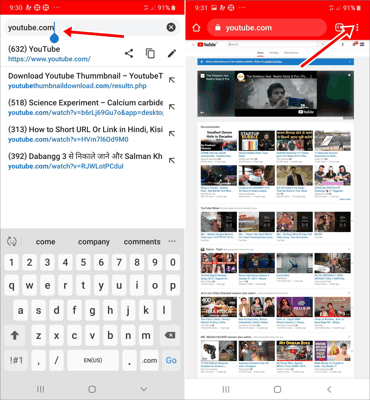
- जब यह लिंक ओपन होगा तो उसके सीधे तरफ कौन है में ऊपर 3 डॉट्स दिखाई देंगे उन पर क्लिक करना है।
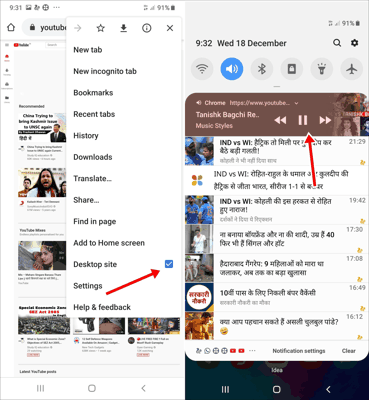
- इसके बाद मैनू के ऑप्शन पर आना होगा।
- मैनू का ऑप्शन पर आने के बाद आपको यूट्यूब नोटिफिकेशन को अलाव करना होगा इसके बिना आपकी वीडियो बैकग्राउंड में नहीं चलेगी।
- इसके बाद आप जो वीडियो देखना चाहते हैं उसे सेलेक्ट कर के प्ले करना होगा।
- इसके बाद आप ब्राउज़र को मिनिमाइज करके नोटिफिकेशन मीनू से प्लेबैक दोबारा कर सकते हैं
तो दोस्तों इस तरह आप जब अपने एंड्रॉयड डिवाइस पर कोई काम कर रहे होते हैं तो बैकग्राउंड में यूट्यूब भी देख सकते हैं। आप एक साथ दो काम कर सकते हैं।
कंप्यूटर में यूट्यूब वीडियो को बैकग्राउंड में प्ले करने का तरीका
जैसे हम सब लोग जानते हैं कि वर्तमान समय में ज्यादातर लोग अपने काम मोबाइल या कंप्यूटर के माध्यम से करना पसंद करते हैं। हम आपको ऐसे ही कुछ तरीके बताने वाले हैं जिससे कि आप अपना काम भी कर सकते हैं और आसानी से अपने लैपटॉप या मोबाइल पर बैकग्राउंड में वीडियो भी देख सकते हैं।
- किसी भी मल्टीटास्किंग के दौरान आप अपने कंप्यूटर में यूट्यूब वीडियो को देखना चाहते हैं तो आपको इसके लिए अपने गूगल क्रोम ब्राउजर में एक्सटेंशन डाउनलोड करना है।
- जिसका नाम फ्लोटिंग फॉर यूट्यूब है।
- इस एक्सटेंशन को डाउनलोड कर लेने के बाद आप सेम ब्राउज़र में काम करते हुए भी यूट्यूब वीडियो को देख सकते हैं।
- यह एक्सटेंशन गूगल क्रोम ब्राउजर के वेब स्टोर पर आपको सर्च करने पर बहुत ही आसानी से मिल जाएगा।
- फ्लोटिंग फॉर यूट्यूब एक्सटेंशन को अपने गूगल में इंस्टॉल करने के बाद आपको इसका यूज करने के लिए अपने क्रोम ब्राउज़र में यूट्यूब को ओपन करना है।
- जिसके बाद आपको राइट साइड में फ्लोटिंग फॉर यूट्यूब के आइकॉन पर क्लिक करना है।
- जिसके बाद आप आसानी से कोई भी यूट्यूब वीडियो कंप्यूटर के बैकग्राउंड में चला सकते हैं।
iOs डिवाइस में बैकग्राउंड में यूट्यूब देखना
आईओएस डिवाइस में भी आप बैकग्राउंड में यूट्यूब देख सकते हैं इसके लिए आपको निम्नलिखित स्टेप को फॉलो करना पड़ेगा।
- सबसे पहले आप गूगल क्रोम को डाउनलोड करें।
- इसके बाद गूगल क्रोम को ओपन करना होगा।
- गूगल क्रोम को ओपन करने के बाद उसके एड्रेस बार में www.youtube.com लिखें।
- जैसे आपने एंड्राइड में किया था अपने क्रोम ब्राउजर में राइट साइड ऊपर को तीन डॉट्स को क्लिक करना होगा फिर मेनू के ऑप्शन पर जाना होगा।
- फिर आपको Request desktop site पर क्लिक करना होगा।
- इसके बाद पेज को लोड होने का इंतजार करना है।
- इसके बाद यूट्यूब नोटिफिकेशन को चालू रखें इसके बाद ही आप वीडियो को बैकग्राउंड में चला सकते हैं।
- फिर जो वीडियो देखना चाहते हैं उसे सेलेक्ट करके प्ले कर सकते हैं।
- इसके बाद होम आईकॉन पर क्लिक करके ब्राउजर से बाहर निकलें।
- इसके बाद आईओएस कंट्रोल सेंटर से प्लेबैक को अपनी इच्छा के अनुसार दोबारा शुरू करें।
तो इस प्रकार आप अपने आईओएस डिवाइस पर भी प्लेबैक में यूट्यूब आसानी से देख कर इस सुविधा का लाभ उठा सकते हैं।

